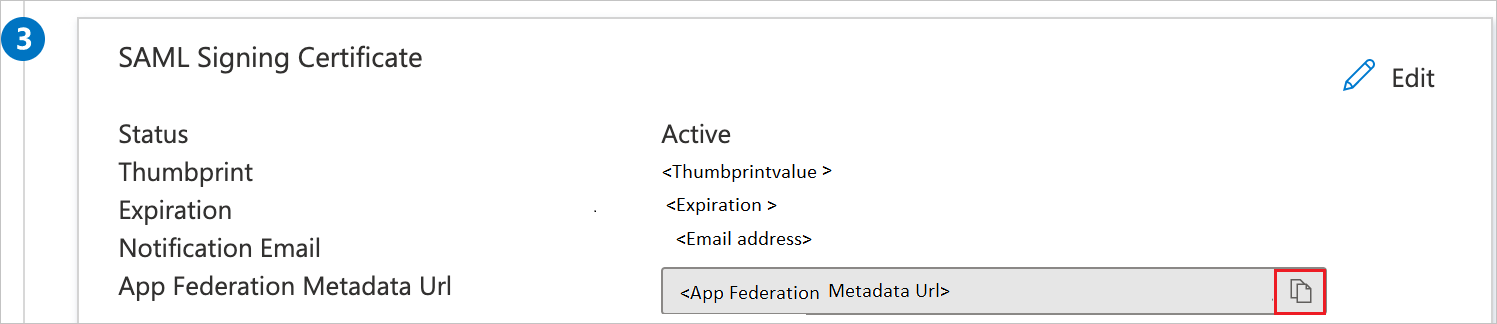在本文中,您將瞭解如何整合 TransPerfect GlobalLink 儀錶板與 Microsoft Entra 識別符。 在將 TransPerfect GlobalLink 儀表板與 Microsoft Entra 識別整合時,您可以:
- 在 Microsoft Entra 身分識別中管理誰可以存取 TransPerfect GlobalLink 儀錶板。
- 讓使用者使用其Microsoft Entra 帳戶自動登入 TransPerfect GlobalLink 儀錶板。
- 在一個中央位置管理您的帳戶。
先決條件
本文中所述的案例假設您已經具備下列必要條件:
- 已啟用單一登入(SSO)的 TransPerfect GlobalLink 儀錶板訂用帳戶。
案例描述
在本文中,您會在測試環境中設定及測試 Microsoft Entra SSO。
- TransPerfect GlobalLink 儀錶板支援由 SP 和 IDP 起始的 SSO。
- TransPerfect GlobalLink 儀錶板支援 Just In Time 使用者布建。
注意
此應用程式的標識碼是固定字串值,因此一個租使用者中只能設定一個實例。
從圖庫新增 TransPerfect GlobalLink Dashboard
若要設定將 TransPerfect GlobalLink Dashboard 整合到 Microsoft Entra ID 中,您需要從資源庫將 TransPerfect GlobalLink 儀錶板新增到受控 SaaS 應用程式清單。
- 以至少雲端應用程式管理員身分登入 Microsoft Entra 系統管理中心。
- 流覽至 Entra ID>企業應用程式>新增應用程式。
- 在 從資源庫新增 區段中,於搜尋框中輸入 TransPerfect GlobalLink 儀表板。
- 從結果面板中選取 [TransPerfect GlobalLink 儀錶板 ],然後新增應用程式。 將應用程式新增至您的租戶時,請稍等片刻。
或者,您也可以使用 企業應用程式設定精靈。 在此精靈中,您可以將應用程式新增至租戶,將使用者或群組新增至應用程式,指派角色,以及完成 SSO 設定。 深入瞭解 Microsoft 365 精靈。
設定及測試 Microsoft Entra SSO 的 TransPerfect GlobalLink 儀錶板
使用名為 B.Simon 的測試用戶設定並測試 TransPerfect GlobalLink Dashboard 上的 Microsoft Entra SSO。 若要讓 SSO 能夠運作,您必須建立 Microsoft Entra 使用者與 TransPerfect GlobalLink 儀錶板中相關使用者之間的連結關聯性。
若要設定及測試 Microsoft Entra SSO 與 TransPerfect GlobalLink 儀錶板的整合,請執行下列步驟:
-
設定 Microsoft Entra SSO - 讓使用者能夠使用此功能。
- 建立 Microsoft Entra 測試使用者 - 以使用 B.Simon 測試Microsoft Entra 單一登錄。
- 指派 Microsoft Entra 測試使用者 - 讓 B.Simon 能夠使用 Microsoft Entra 單一登錄。
-
設定 TransPerfect GlobalLink 儀錶板 SSO - 在應用程式端設定單一登入設定。
- 建立 TransPerfect GlobalLink 儀錶板測試使用者,以便在 TransPerfect GlobalLink 儀錶板中有一個對應的 B.Simon,並連結到 Microsoft Entra 中的使用者表示。
- 測試 SSO - 確認組態是否正常運作。
設定 Microsoft Entra SSO
請遵循下列步驟來啟用 Microsoft Entra SSO。
以至少雲端應用程式管理員身分登入 Microsoft Entra 系統管理中心。
流覽至 Entra ID>Enterprise 應用程式>TransPerfect GlobalLink 儀錶板>單一登入。
在 [ 選取單一登錄方法] 頁面上,選取 [SAML]。
在 [ 使用 SAML 設定單一登錄 ] 頁面上,選取 [基本 SAML 組態 ] 的鉛筆圖示以編輯設定。

在 [基本 SAML 設定] 區段中,使用者不需要執行任何步驟,因為應用程式已預先與 Azure 整合。
如果您想要以 SP 起始模式設定應用程式,請選取 [設定其他 URL],然後執行下列步驟:
在 [登入 URL] 文字方塊中,輸入 URL:
https://sso.transperfect.com選取 [ 儲存]。
在 [ 設定使用 SAML 單一登錄 ] 頁面上的 [ SAML 簽署憑證 ] 區段中,選取 [複製] 按鈕以複製 [應用程式同盟元數據 URL ],並將其儲存在您的計算機上。
建立並指派Microsoft Entra 測試使用者
遵循 建立和指派用戶帳戶 快速入門中的指導方針,以建立名為 B.Simon 的測試用戶帳戶。
設定 TransPerfect GlobalLink 儀錶板 SSO
若要在 TransPerfect GlobalLink 儀錶板 端設定單一登錄,您必須將 應用程式同盟元數據 URL 傳送給 TransPerfect GlobalLink 儀錶板支援小組。 他們將此設定妥善設置,以便在兩端正確設定 SAML SSO 連線。
建立 TransPerfect GlobalLink 儀錶板測試用戶
本節會在 TransPerfect GlobalLink 儀錶板中建立名為 B.Simon 的使用者。 TransPerfect GlobalLink 儀錶板支援預設啟用的即時布建功能。 本節中沒有需要您完成的項目。 如果 TransPerfect GlobalLink 儀錶板中還沒有任何使用者存在,當您嘗試存取 TransPerfect GlobalLink 儀錶板時,就會建立新的使用者。
測試 SSO
在本節中,您會使用下列選項來測試Microsoft Entra 單一登錄設定。
SP 啟動:
選取 [測試此應用程式],此選項會重新導向至您可以在其中起始登入流程的 TransPerfect GlobalLink 儀錶板登入 URL。
直接移至 TransPerfect GlobalLink 儀錶板登入 URL,然後從該處起始登入流程。
IDP 已開始:
- 選取 [ 測試此應用程式],您應該會自動登入您已設定 SSO 的 TransPerfect GlobalLink 儀表板
您也可以使用Microsoft我的應用程式,在任何模式中測試應用程式。 當您在 [我的應用程式] 中選取 [TransPerfect GlobalLink 儀錶板] 圖格時,如果是在SP模式中設定,您會重新導向至應用程式登入頁面來起始登入流程,如果在IDP模式中設定,則應該會自動登入您已設定 SSO 的 TransPerfect GlobalLink 儀錶板。 如需 My Apps 的詳細資訊,請參閱 我的應用程式簡介。
相關內容
設定 TransPerfect GlobalLink 儀錶板後,您可以強制執行會話控件,以即時防止組織的敏感數據遭到外泄和滲透。 會話控制從條件式存取擴展。 瞭解如何使用適用於 Cloud Apps 的 Microsoft Defender 強制執行會話控制。